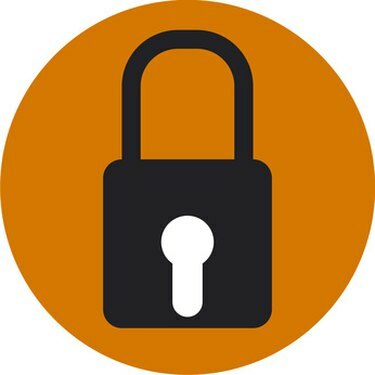
Parola verilerinizi kaydetmek, ancak saklanan diğer bilgileri Web tarayıcınızdan kaldırmak isteyebilirsiniz.
Web tarayıcıları, İnternet üzerinden Web sayfalarına erişmenizi sağlayan yazılım programlarıdır. Neredeyse tüm Web tarayıcıları, tanımlama bilgileri, geçici dosyalar ve şifreler dahil olmak üzere çeşitli türlerde verileri kaydeder. Çerezler, herhangi bir zamanda bir Web tarayıcısının durumu hakkında bilgi içeren küçük dosyalardır. Örneğin, bir tanımlama bilgisi, tarayıcıyı kapatıp yeniden açtıktan sonra bile bir alışveriş Web Sitesinde oturumunuzun açık kalmasına izin verebilir. Çerezler ve geçici dosyalar faydalı olsa da, çerezleri ve geçici dosyaları kaldırmak, ancak şifreleri tarayıcınıza kaydetmek isteyebilirsiniz.
Internet Explorer 8
Aşama 1
Internet Explorer 8'i açın. Programı başlatmak için "Başlat" ve ardından "Internet Explorer" üzerine tıklayın.
Günün Videosu
Adım 2
Internet Explorer'ın sağ üst köşesindeki "Güvenlik" sekmesine tıklayın. Bu sekme, tarayıcı geçmişini temizleme seçeneği de dahil olmak üzere çeşitli seçeneklere sahiptir.
Aşama 3
"Güvenlik" sekmesinin altındaki seçenekler listesinden "Tarama Geçmişini Sil"i seçin.
4. Adım
"Sık kullanılanlar web sitesi verilerini koru"nun yanındaki kutunun işaretini kaldırın. Bu, listelenen ilk seçenektir.
Adım 5
"Geçici İnternet Dosyaları" ve "Çerezler"in yanındaki onay kutularını tıklayın. Bunlar, listelenen ikinci ve üçüncü seçeneklerdir.
6. Adım
"Parolalar"ın yanındaki onay kutusunun işaretini kaldırın. Bu, saklanan parolalarınızın saklı kalmasını sağlar.
7. Adım
İletişim kutusunun altındaki "Sil" düğmesini tıklayın. Çerezler ve geçici İnternet dosyaları silinir, parolalarınız kalır.
Firefox 3.5
Aşama 1
Mozilla Firefox 3'ü başlatın. "Başlat" ı tıklayın ve ardından "Tüm Programlar" ı seçin. "Firefox" a gidin ve seçin.
Adım 2
"Araçlar"ı tıklayın ve ardından "Yakın Geçmişi Temizle"yi seçin.
Aşama 3
"Temizlenecek zaman aralığı" etiketli açılır menüyü tıklayın. Seçenekler listesinden "Her şey"i seçin.
4. Adım
Temizleyebileceğiniz çeşitli öğeleri ortaya çıkarmak için "Ayrıntılar"ın yanındaki ok düğmesini tıklayın.
Adım 5
"Çerezler" ve "Önbellek"in yanındaki onay kutularını tıklayın. Önbellek, geçici İnternet dosyalarının depolandığı yerdir.
6. Adım
"Aktif Girişler" etiketli onay kutusunun seçimini kaldırın. Parola verilerinizin depolandığı yer burasıdır.
7. Adım
İletişim kutusunun sağ alt köşesindeki "Şimdi Temizle" düğmesini tıklayın.




